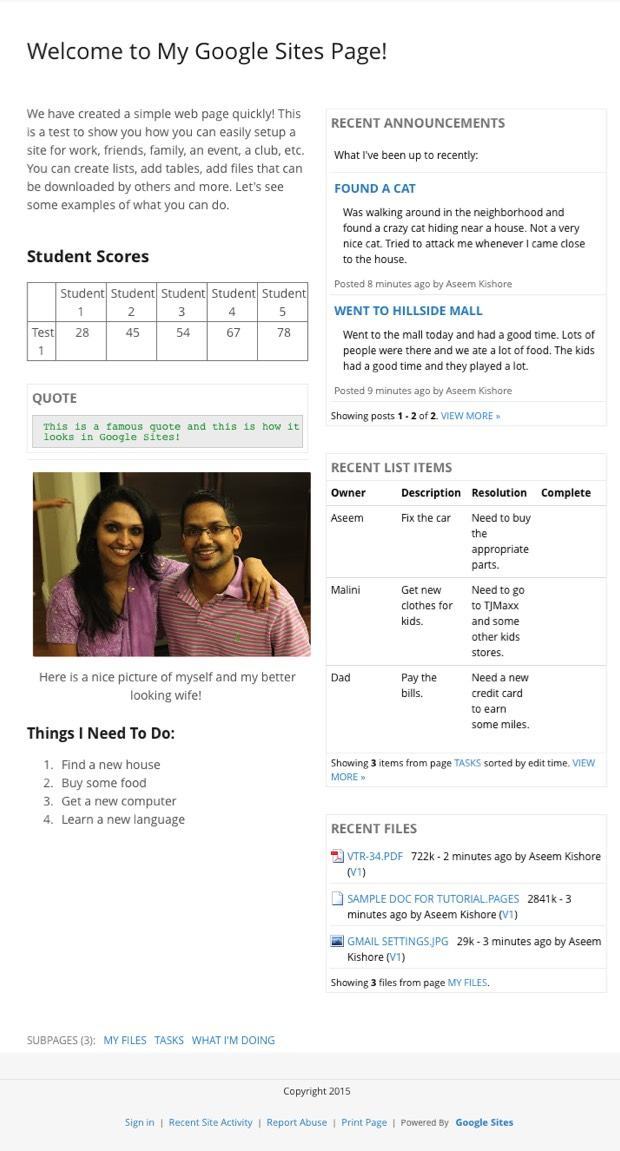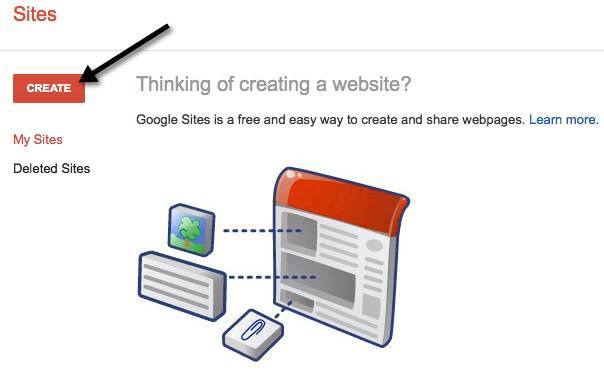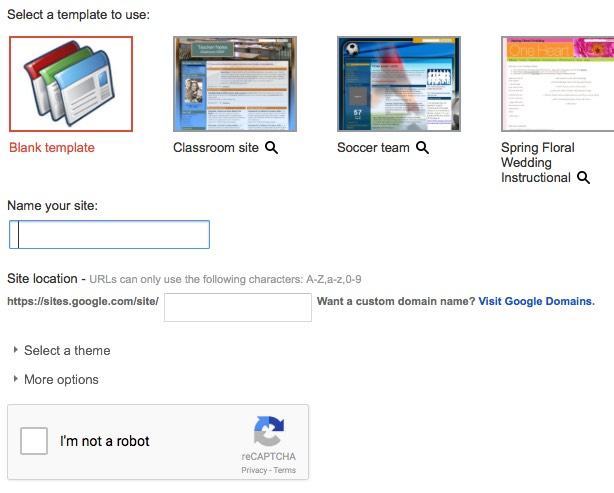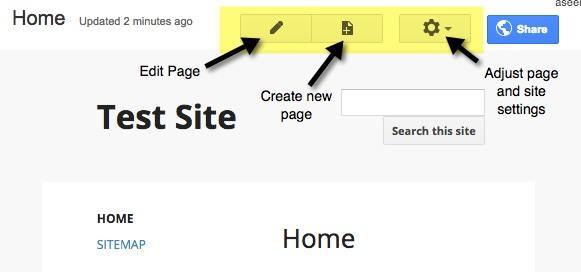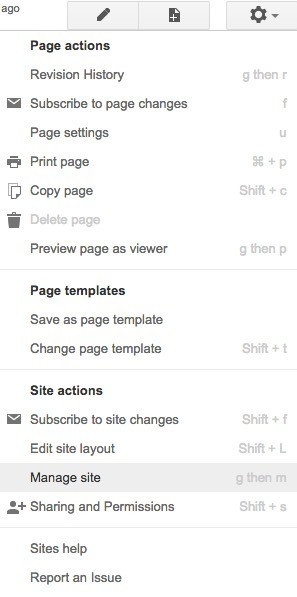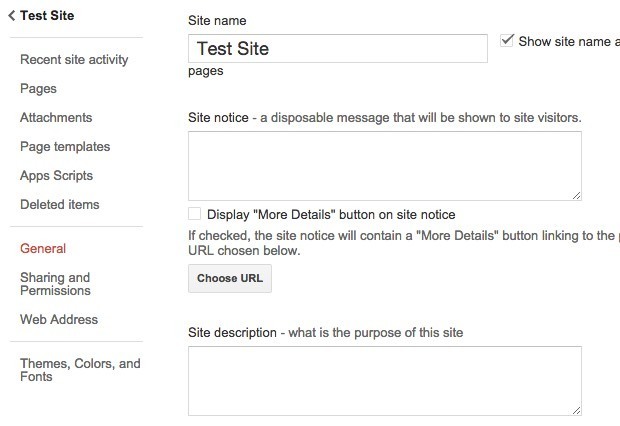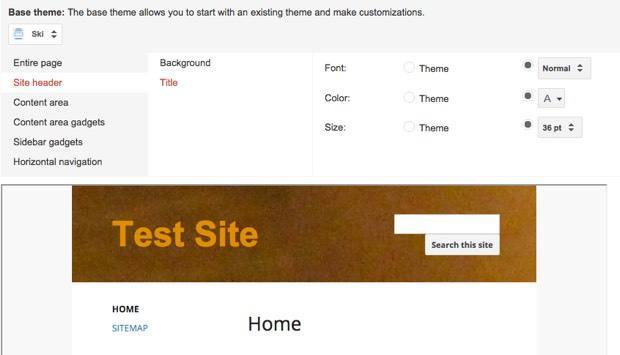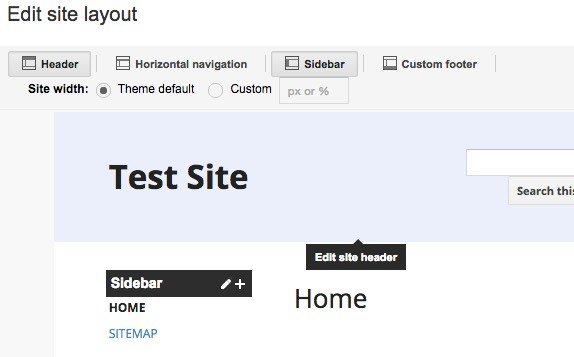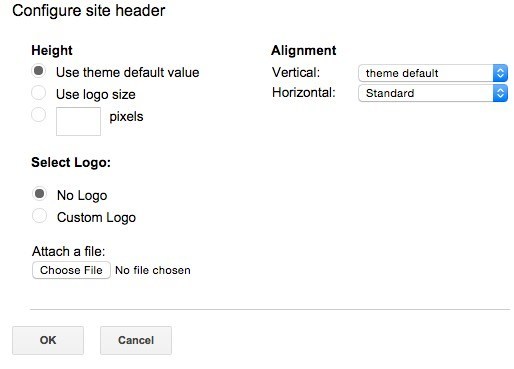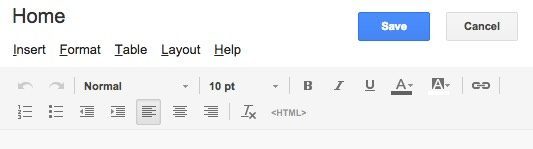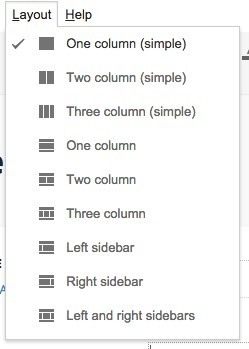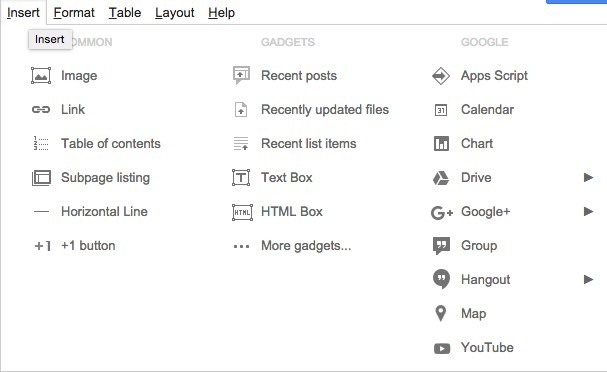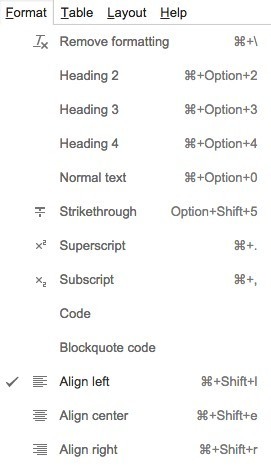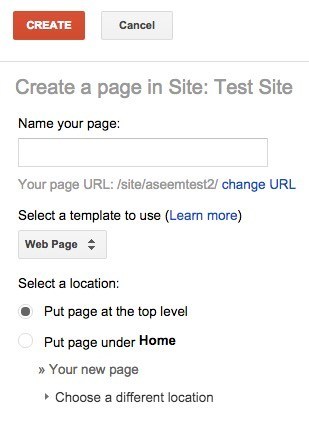曾经想为您的社区图书俱乐部或体育团队快速创建网页吗?或者也许是个人页面,您可以与您的朋友和家人分享特定活动,如婚礼或生日派对?
如果您进行Google搜索,您将获得数百个关于创建网页的列表立即使用模板等,但你通常需要花一点钱。这些网站会给你一个漂亮的网站,它可能是真正可定制的,但有时你只需要创建一些超级简单的东西,你不关心它是什么样的,你不想花一分钱。 / p>
Google协作平台 可以为您解决这个问题,因为您只需要一个Google帐户!谷歌网站已经存在了很长时间,但它并不是众所周知的。主要原因是Google只向Google Apps for Work 用户推销它,但任何人都可以使用它。这是我在撰写本文的最后45分钟内使用Google协作平台创建的示例网站 。
正如您所看到的,这是一个非常简单的网页,其中包含两列添加的小部件。这没什么特别的,但它可以为小型家庭网站完成工作。此外,如果您确实了解一些编码并且精通技术,那么您可以使网站看起来更专业。对于Google Apps用户,您可以获得10 GB的空间,但对于非应用用户,您只能获得100 MB,因此它实际上是一个小型网站。
默认情况下,该网站将拥有网址以sites.google.com开头,但如果您已经使用Google Domains 或任何其他域名注册商购买了自定义域名,则可以轻松使用自定义域名。
开始使用,转到sites.google.com并点击创建按钮创建您的第一个网站。
首先,您可以从运动团队,教室网站,婚礼等几个模板中选择。确保点击浏览图库以获取更多链接,因为还有更多模板分为活动和类别等类别活动,商业合作,学校和教育,俱乐部和组织等。
为您的站点命名,然后根据需要自定义URL的结尾。默认情况下,它只是sites / google.com / site / sitename。您可以将其更改为其他内容,但它必须在世界上创建的所有Google协作平台中独一无二。如果选择空白模板,也可以选择主题。点击我不是机器人按钮,然后点击顶部的创建。
现在,您将进入主页新网站。重要部分位于顶部,您可以在其中编辑当前页面,创建新页面并调整页面和站点的设置。
我建议做的第一件事就是点击齿轮图标,然后点击底部的管理网站链接。
在这里,您可以配置一系列选项,例如站点名称,站点描述,登录页面等。您还可以设置站点通知,该通知将为网站的所有访问者弹出一条消息。如果需要,您还可以在此处配置Google Analytics和Google网站站长工具。在底部,有一个选项可以通过调整移动电话来使网站响应。
在左侧,您还可以查看最近的网站活动,您上传的所有网页,附件,可以使用的网页模板,应用脚本,共享和权限和主题/颜色/字体。最后一部分允许您添加标题图像并更改网站各个部分中文本的字体,颜色和大小,如内容区域,侧边栏,导航等。
配置好网站设置后,就可以确保选择整个网站所需的布局了。为此,请返回主页,然后再次单击齿轮图标。这次点击编辑网站布局。
更改网站布局非常简单。默认情况下,会选择并启用标题和侧栏。如果要删除或添加部分,只需单击顶部的相应按钮即可。当您拥有所需的部分时,可以将鼠标悬停在该部分上进行编辑。如果您愿意,也可以选择自定义网站宽度。例如,当您单击标题时,您将获得可以配置的所有标题选项。
您可以单击侧栏选择是否需要在站点的右侧或左侧并调整宽度。您可以单击页脚来选择您想要的链接等。如果您选择添加自定义页脚,您可以插入图像,表格等。对于我上面显示的示例页面,我摆脱了侧边栏和标题。
完成这两项后,就可以开始编辑和创建页面了。在我们开始讨论之前,还有一个概念需要理解。在Google协作平台中,您可以创建四种类型的页面:网页,公告,文件柜和列表。主页默认设置为网页。
公告页面是一个博客页面,其中的帖子按时间顺序列出。 文件柜页面允许您上传文件并将其列在页面上。 列表页面允许您创建项目列表并以表格格式显示它们。您可以随时点击页面上的齿轮图标更改页面模板,然后选择更改页面模板。
现在返回主页并点击顶部的小铅笔图标来编辑页面。您将在页面顶部看到一个新菜单。
默认情况下,新页面的布局设置为一栏(简单)。您可以通过单击布局菜单选项来更改此设置。简单版本没有页眉或页脚。
在我的示例页面中,我选择了两列(简单)即可。现在您可以开始向页面添加内容了!要添加表,请单击“表”菜单项,然后根据行和列选择表的大小。要插入任何其他内容,请单击插入菜单选项。
您可以插入各种项目,例如图片链接,文本框,HTML框,日历,图表,地图,YouTube视频等。由于Google协作平台是由Google拥有,它集成了Google文档,电子表格,环聊和其他Google服务。在小工具下,您会看到最近的帖子,最近更新的文件和最近的列表项。
如果您已经创建了公告,则只能将这些文章添加到页面中页面,文件柜页面和列表页面。在我顶部显示的示例页面中,这三个项目将添加到第二列中。使用文本时,您可以单击格式选项卡以选择不同的标题样式等。
注意如果您想在页面中添加任何类型的CSS,JavaScript或自定义HTML,则需要插入HTML框。您可以查看每个页面内容区域的HTML,但只能对CSS和HTML进行很少的编辑。
最后,您可以通过单击创建页面来创建新页面按钮直接位于设置按钮的左侧。
为您的页面命名,选择页面模板,然后选择页面的位置。您可以创建顶级页面或将其放在不同的页面下。
这些是使用Google协作平台创建简单网页或网站的基础知识。写回家没什么,但它很容易使用和学习。它也是完全免费的,这很好。如果您有任何疑问,请随时发表评论。享受!